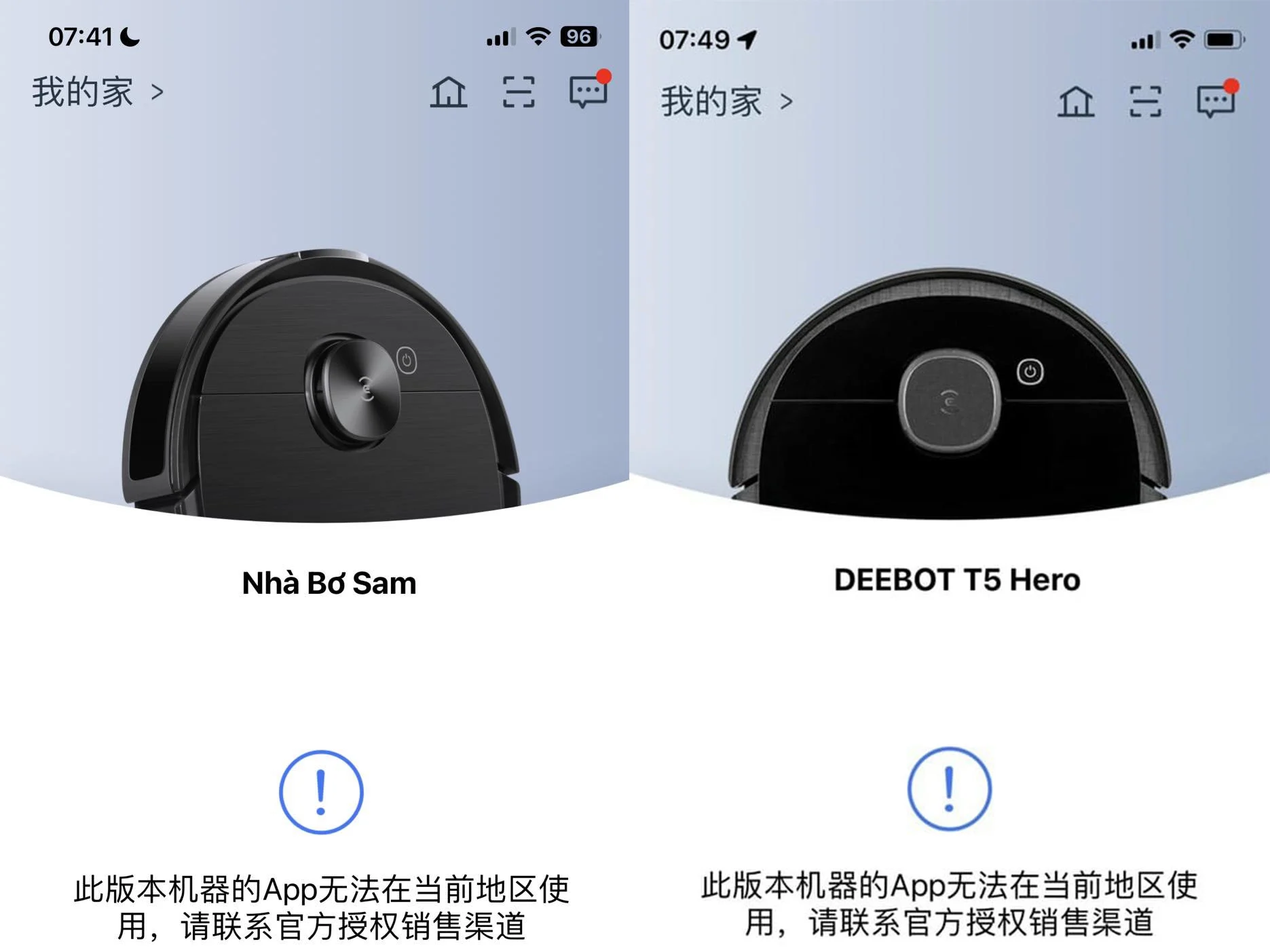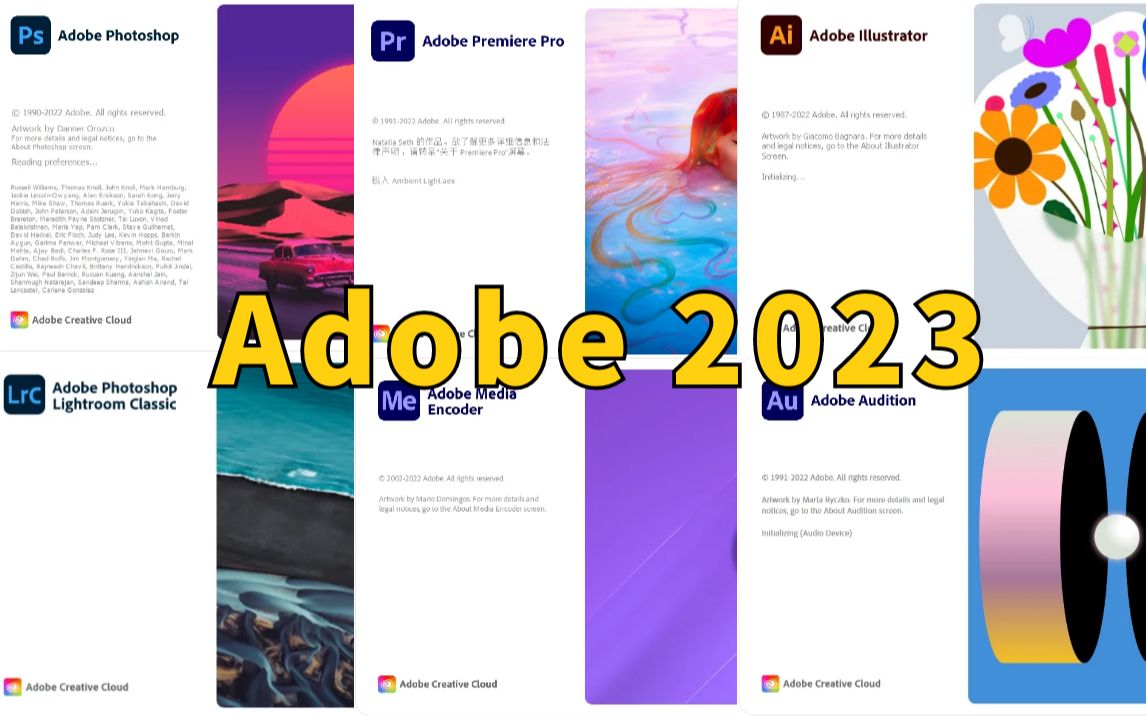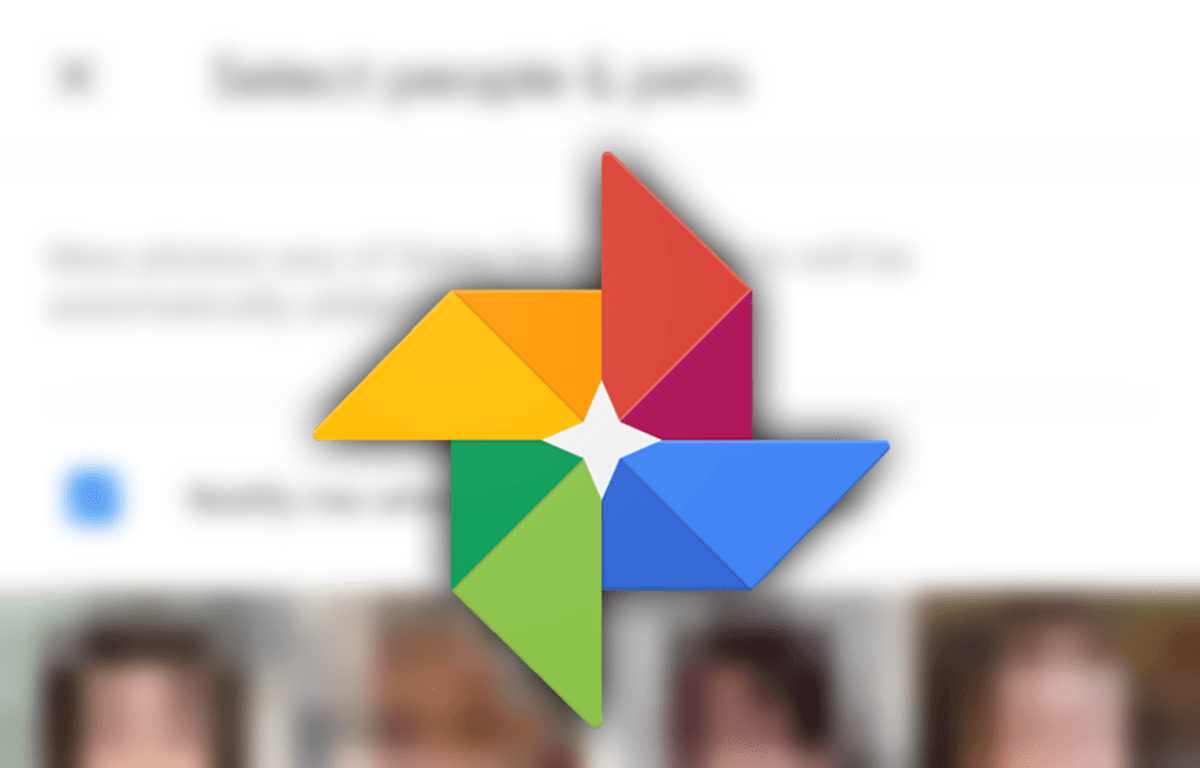Cách sử dụng Malwarebytes Anti-Malware để bảo vệ máy tính
Malwarebytes Anti-Malware là phần mềm diệt virus được đánh giá cao trên thế giới, với hàng trăm triệu lượt tải về và sử dụng. Với khả năng quét và loại bỏ nhanh chóng mọi loại mã độc trên máy tính, Malwarebytes xứng đáng là công cụ bảo vệ cần thiết cho mọi người dùng.
Cách cài đặt và sử dụng Malwarebytes
Bước 1: Tải về bản dùng thử Malwarebytes mới nhất
Để cài đặt Malwarebytes, đầu tiên bạn cần truy cập vào trang chủ Malwarebytes.com và tìm tới mục Download. Ở đây sẽ có các bản dùng thử miễn phí dành cho người dùng cá nhân. Hãy tải về bản mới nhất cho hệ điều hành Windows hoặc Mac.
Lưu ý chỉ tải phần mềm từ trang web chính thức của Malwarebytes để đảm bảo tính xác thực và an toàn.
Bước 2: Cài đặt Malwarebytes
Sau khi tải file cài đặt về máy, bạn nhấn đúp chuột vào file đó để khởi động. Quá trình cài đặt sẽ diễn ra tự động, bạn chỉ cần làm theo các bước hướng dẫn trên màn hình là có thể cài đặt thành công.
Lưu ý không nên tắt phần mềm diệt virus đang có sẵn trên máy trước khi cài đặt Malwarebytes.
Bước 3: Mở và cập nhật Malwarebytes
Sau khi quá trình cài đặt hoàn tất, bạn mở ứng dụng Malwarebytes lên. Giao diện chính của phần mềm sẽ hiển thị các tab chức năng: Dashboard, Scan, Quarantine, Reports, Settings.
Trước tiên, bạn nên cập nhật cơ sở dữ liệu phần mềm độc hại bằng cách vào tab Settings > Check for Updates. Việc cập nhật này giúp Malwarebytes nhận diện được các mã độc mới xuất hiện.
Bước 4: Quét máy tính với Malwarebytes

Sau khi cập nhật xong, bạn có thể bắt đầu quét máy tính để tìm mã độc bằng Malwarebytes:
– Vào tab Scan và chọn Threat Scan để quét nhanh các vị trí nhạy cảm trên máy tính
– Hoặc chọn Custom Scan để tùy chọn các vị trí cần quét sâu hơn như ổ cứng, thư mục, tệp tin…
– Sau khi quét xong, kết quả sẽ liệt kê các mối đe dọa phát hiện được. Bấm vào Xử lý để loại bỏ chúng.
Bước 5: Xem và xử lý kết quả quét

Tab Quarantine sẽ lưu trữ tất cả các mối đe dọa đã được Malwarebytes phát hiện và cách ly. Ở đây bạn có thể:
– Xóa sạch mã độc khỏi máy tính
– Phục hồi lại một mục bị cách ly nhầm
– Xóa tất cả các mối đe dọa đã tìm thấy
Lưu ý nên xóa sạch các mã độc để tránh chúng hoạt động trở lại.
Bước 6: Cài đặt lịch trình quét tự động
Để tăng cường bảo vệ, bạn nên cài đặt lịch trình quét tự động cho Malwarebytes thông qua tab Settings > Scheduled Scans.
Lịch trình nên được thiết lập ít nhất 1 lần/ tuần để kịp thời phát hiện mối đe dọa mới.
Một số lưu ý khi sử dụng Malwarebytes
– Chỉ nên chạy song song 1 phần mềm diệt virus để tránh xung đột
– Tạm tắt Malwarebytes khi cài đặt các ứng dụng hoặc game mới
– Sao lưu dữ liệu quan trọng trước khi quét và xử lý mã độc
– Không mở các file đính kèm đáng ngờ từ người lạ hoặc trang web lạ
– Kết hợp Malwarebytes với tường lửa và mật khẩu mạnh để tăng cường bảo mật
Ưu điểm nổi bật của Malwarebytes
Dưới đây là một số ưu điểm giúp Malwarebytes trở thành lựa chọn hàng đầu cho người dùng:
– Tốc độ quét nhanh chóng, không làm chậm máy tính
Malwarebytes sử dụng công nghệ quét thông minh, chỉ tập trung vào các vị trí có nhiều khả năng nhiễm mã độc để tiết kiệm thời gian. Quá trình diễn ra nhanh chóng nhưng vẫn đảm bảo kết quả tốt.
– Phát hiện và xử lý sạch mọi loại mã độc
Từ virus, trojan, ransomware cho tới các phần mềm gián điệp, quảng cáo… Malwarebytes đều có thể quét và loại bỏ hoàn toàn ra khỏi máy tính.

– Cập nhật cơ sở dữ liệu thường xuyên
Cơ sở dữ liệu về phần mềm độc hại của Malwarebytes được cập nhật liên tục, giúp kịp thời phòng chống các mối đe dọa mới.
– Giao diện thân thiện, dễ sử dụng
Giao diện Malwarebytes đơn giản, dễ sử dụng ngay cả với người dùng cơ bản. Các tính năng đều tự động hóa cao.
– Tích hợp tốt với Windows Security
Malwarebytes có thể hoạt động song song với Windows Security giúp tăng cường khả năng phòng thủ trên máy tính.
– Miễn phí cho người dùng cá nhân
Bản dùng thử của Malwarebytes có đầy đủ tính năng như bản trả phí, hoàn toàn miễn phí.
– Chạy êm ái, không xung đột hệ thống
Malwarebytes hoạt động nhẹ nhàng, không làm chậm máy tính hay gây xung đột với các ứng dụng khác.
– Hỗ trợ người dùng tốt
Malwarebytes có tài liệu hướng dẫn chi tiết và diễn đàn hỗ trợ người dùng hoạt động tốt.
Như vậy, với nhiều tính năng ưu việt, Malwarebytes xứng đáng là công cụ bảo mật cần có trên mọi thiết bị. Cài đặt và sử dụng đúng cách, phần mềm sẽ giúp bảo vệ máy tính hiệu quả chống lại mọi mối đe dọa từ mã độc.
Một số lưu ý quan trọng khi dùng Malwarebytes
Để đảm bảo Malwarebytes hoạt động hiệu quả, bạn nên lưu ý một số vấn đề sau:
– Chỉ nên tải về từ trang web chính thức của Malwarebytes
Tránh tải phần mềm từ các trang web khác để đảm bảo chất lượng và tính xác thực.
– Đọc kỹ hướng dẫn trước khi cài đặt và sử dụng
Giúp hiểu rõ các bước cài đặt, cấu hình và sử dụng đúng chức năng của phần mềm.
– Không nên tắt hoặc vô hiệu hóa phần mềm sau khi cài đặt
Việc này sẽ khiến máy tính mất đi lớp bảo vệ của Malwarebytes.
– Kết hợp cùng tường lửa Windows để tăng cường bảo mật
Tường lửa giúp chặn các kết nối mạng đáng ngờ, kết hợp cùng Malwarebytes sẽ tăng khả năng phòng thủ.
– Thường xuyên cập nhật cơ sở dữ liệu để có được các bản vá lỗi và cập nhật mới nhất
Giúp phần mềm luôn nhận diện được các mã độc phát sinh.
– Sao lưu dữ liệu thường xuyên để khôi phục khi cần thiết
Phòng trường hợp dữ liệu bị mất hoặc hỏng do virus gây ra.
– Không mở các file đính kèm đáng ngờ hoặc truy cập vào các trang web lạ
Là biện pháp hữu hiệu để ngăn chặn nguy cơ lây nhiễm mã độc từ internet.
Hướng dẫn cách mua Malwarebytes Anti-Malware Premium bản quyền trọn đời, giá rẻ
J2.Team chuyên cung cấp Malwarebytes Anti-Malware Premium bản quyền trọn đời, giá rẻ với giá 390.000đ/ key (Giá gốc 10.000.000đ).
– Sau khi thanh toán quý khách sẽ nhận được key kích hoạt bản quyền Malwarebytes Anti-Malware Premium.
– Chỉ dùng được hệ điều hành windows.
– Có thể kích hoạt tối đa cho 1 máy.
– Cài lại win vẫn có thể dùng lại key.
– Mua 1 lần, dùng cả đời, không thể tuyệt vời hơn.
Quý khách mua Malwarebytes Anti-Malware Premium Mọi thông tin xin liên hệ:
– Facebook: @J2.TEAM
– Telegram: @J2.TEAM
– Group Telegram: @J2.TEAM
– Email: info@j2.team
(Ưu tiên liên hệ qua Telegram để được hổ trợ tốt nhất!
Như vậy, với những thông tin trên đây, hy vọng bạn đọc đã nắm được cách tải về, cài đặt và sử dụng Malwarebytes Anti-Malware để bảo vệ máy tính. Hãy nhớ cập nhật phần mềm thường xuyên, kết hợp nhiều biện pháp bảo mật để đảm bảo an toàn cho máy tính nhé.